

By Nathan E. Malpass, Son Güncelleme: 6/12/2023
Farklı video dosyası türleri vardır. Belirli amaçları yerine getirmek için geliştirildiler. Bu video dosyası türlerinden bazıları MP4 ve OGV'dir. MP4 dosya formatı, insanların kullanması için daha esnek ve evrensel bir formattır. komik videolar yap. Bu yüzden isteyebilirsin OGV'yi MP4'ye dönüştür.
Burada OGV dosya formatını tartışacağız. Ne olduğu ve nasıl açılacağı hakkında konuşacağız. Ek olarak, çevrimiçi paylaşımı kolaylaştırmak için bu dosya biçimini daha popüler MP4 dosya türüne kolayca nasıl dönüştüreceğinizi öğreteceğiz.
Bölüm #1: OGV Dosya Türü Nedir?Bölüm #2: OGV'yi MP4'e Dönüştürmek İçin En İyi Çevrimiçi AraçlarBölüm #3: Dosyaları Dönüştürmek İçin En İyi AraçBölüm 4: Sonuç
OGG Video Dosyası, OGV uzantılı bir dosya dediğiniz şeydir. Tipik olarak, OGG kapsayıcı biçimini kullanan belirli videolarla ilişkilendirilir. Bu kapsayıcı, içinde farklı türde veriler içerebilir. Bu veriler, tümü tek bir dosyada bulunan video dizilerini, ses parçalarını, metni ve altyazıları içerir.
Tipik olarak, OGG ile ilgilidir teori ve Vorbis. Bunun nedeni, OGG'nin kap biçimini ifade etmesidir. Theora, tamamen ücretsiz bir teknoloji olan videolar için sıkıştırma teknolojisini ifade eder. Öte yandan, Vorbis, sesi sıkıştırmak için başka bir ücretsiz teknolojidir.
OGV, videolar için bir kap formatı olduğundan, DivX ve Theora gibi farklı codec'lerle ilişkili video akışlarını tutabilir. Bu codec'ler, video dosyasının içeriğinin çeşitli medya oynatıcılarda ve yazılımlarda oynatılmasını sağlar.
OGV dosyalarını açan farklı programlar var. Bunlar arasında VLC Media Player, MediaMonkey, Bitberry Dosya Açıcı ve herhangi bir Video Dönüştürücü bulunur. OGV dosyalarıyla ilgili sorunlarla karşılaşmak istemiyorsanız, OGV'yi MP4'e dönüştürmek isteyebilirsiniz.

Çevrimiçi araçları kullanmak, küçük dosyaları dönüştürmek için hızlı bir yola sahip olma avantajını size sağlayacaktır. Ancak, bunun için bir uyarı var. Büyük boyutlu dosyaları karşıya yükleyemez ve dönüştüremezsiniz. Örneğin, bazı çevrim içi dönüştürme araçlarının yükleme sınırı 50MB veya 100MB'dir. Ancak dosyalarınızı dönüştürmenin hızlı bir yolunu arıyorsanız, aşağıdaki çeşitli araçları kullanabilirsiniz:
Bu, OGV'yi MP4'e dönüştürmenize yardımcı olacak çevrimiçi bir araçtır. Bu makaleyi yazarken, 29 TB değerindeki dosyaları dönüştürdüler. Video dosyalarını dönüştürmenin yanı sıra, 300'den fazla farklı dönüştürme işlemine eşit olan 25600'den fazla formatı destekler.
Convertio'nun kullanımı çok kolaydır. Dosyalarınızı bırakmanız ve çıktı ayarlarını seçmeniz yeterlidir. Bundan sonra, Dönüştür düğmesine tıklayın ve yeni dönüştürülen dosyayı indirin. Bu, çoğu çevrimiçi dönüştürme aracı için aynıdır.
Convertio ile işlemler bulut sunucularında gerçekleşir. Bu nedenle, yalnızca dönüşümlerin çalışması için güçlü bir bilgisayara sahip olmanıza gerek yoktur. Ayrıca, gerçekten ihtiyacınız olan bir çıktı dosyasına sahip olabilmeniz için özelleştirilmiş ayarlar sunarlar. Convertio, dosyalarınızın güvenliğini kendi web sitelerinde de garanti eder.
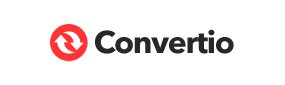
Görünüm açısından FreeConvert.com, Convertio'ya göre daha az profesyonel görünüyor. Bunun nedeni, sayfada bulabileceğiniz yaygın reklamlardır. Ancak, OGV'yi MP4'e dönüştürme işlemi de kolay olacaktır.
Gelişmiş seçenekler FreeConvert.com ile ayarlanabilir. Yapılabilecek ayarlamalardan bazıları video codec'i, video ekranı boyutu, en boy oranı ve kare hızıdır. İsterseniz videonuzu döndürebilir veya çevirebilirsiniz. Altyazı eklemek de mümkündür.
Ses seçenekleri de beğeninize göre değiştirilebilir. Çıktı dosyasında elde etmek istediğiniz ses kodekini değiştirebilirsiniz. Ayrıca, ses seviyelerini ayarlayabilir ve daha yüksek veya daha düşük bir ses seviyesine sahip olabilirsiniz. Hatta sesi kaldırabilir, yavaş yavaş artmasını ve kaybolmasını sağlayabilirsiniz. Kırpma ayarları FreeConvert.com'da da mevcuttur
FreeFileConvert.com ile bir URL yerleştirerek veya yerel sabit sürücünüzden alarak dosya ekleyebilirsiniz. Hatta bulut depolama platformlarından dosya ekleyebilirsiniz. FreeConvert.com gibi, bu web sitesi de muhtemelen siteyi sürdürmek için kullanılan reklamlara sahiptir.
OGV'yi MP4'e dönüştürmenize izin verecek sayfalarında, OGV ve MP4 dosyalarının ne olduğuna dair genel bir bakış sunar. Ayrıca, ihtiyacınız olan dosyaları dönüştürmek için izlemeniz gereken gerçek adımları da verir.
Genel olarak, FreeFileConvert.com'un kullanımının çok basit olduğunu fark edeceksiniz. Uygun öğe yerleşimlerine sahip düz beyaz arka plan, siteyle ne yapmanız gerektiğini anlamanıza yardımcı olur. Sayfada reklam olmasına rağmen, yine de bu site ile dönüşüm işlerini yaptırabilirsiniz.
için kullanabileceğiniz en iyi araç OGV'yi MP4'ye dönüştür is FoneDog Video Dönüştürücü. Bu araç, size yüksek kaliteli dönüştürme çıktı dosyaları sağlamak için donanım hızlandırma teknolojisinden yararlanır. Ayrıca aracı geliştirmek için kullanılan ileri teknoloji, dönüştürme işlemlerinizin yapılması için uzun süre beklemeniz gerekmediği anlamına gelir. Ortalama dönüştürücüden altı kat daha hızlıdır.
İhtiyacınız olan dosyaları dönüştürmek için aracı nasıl kullanacağınız aşağıda açıklanmıştır:
Adım #1: Aracı İndirin, Kurun ve Başlatın. Öncelikle, FoneDog.com'dan FoneDog Video Converter'ı indirmeniz gerekir. üzerine yükleyin bilgisayar indirdiğiniz paket ile Ardından, simgesine tıklayarak kolayca başlatın.
# 2 Adım: Ekle Dosyalar. Sürükle ve bırak moduyla dosyaları kolayca ekleyebilirsiniz. Tek bir dosya ekleyebilir veya dilerseniz birden fazla dosya ekleyebilirsiniz.
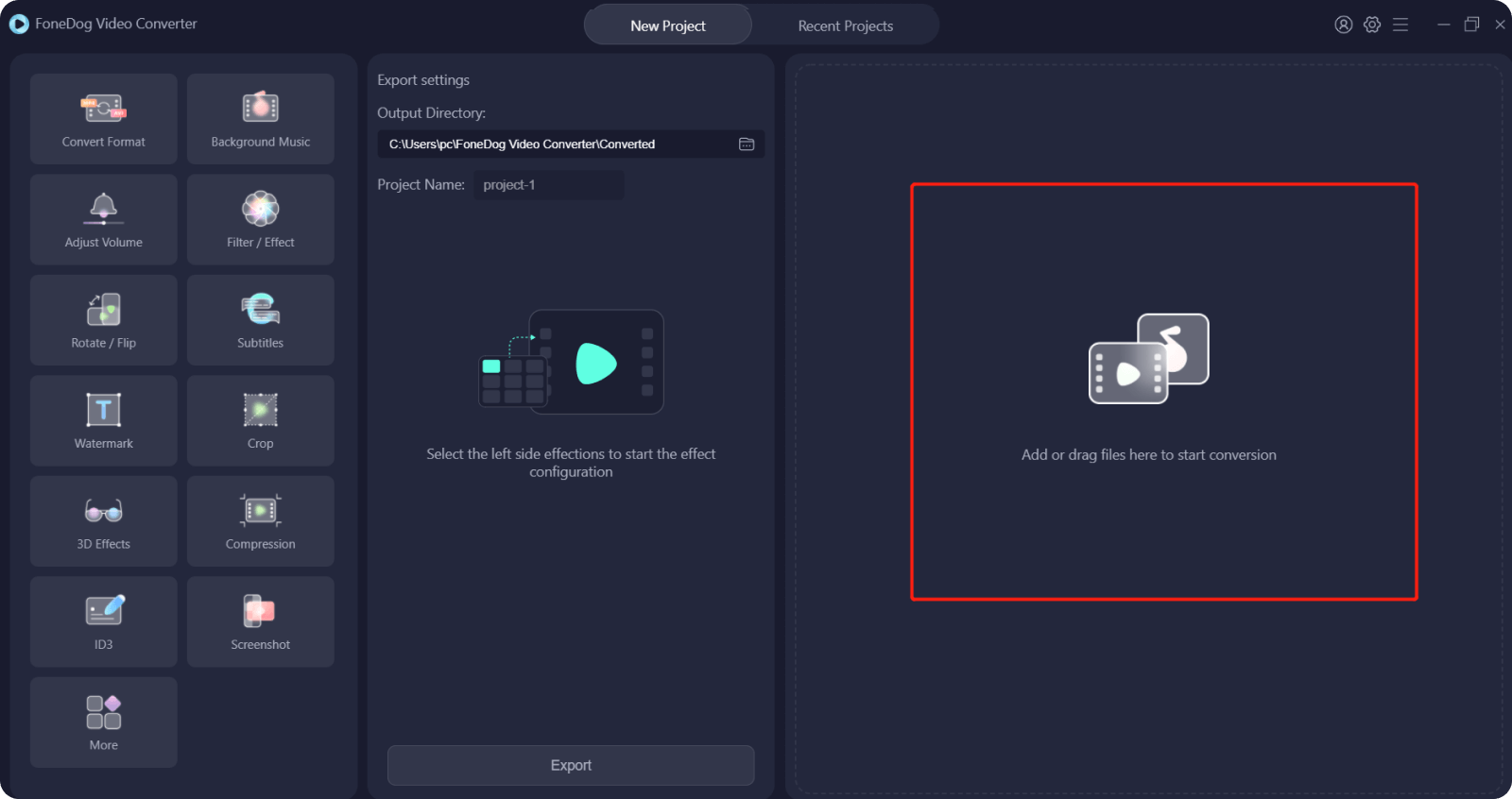
Adım #3: Değişiklikler Yapın. MP4 seçin içinde Dönüştürme Biçimi seçenekler. Bundan sonra, beğendiğiniz değişiklikleri yapın. Eğer istersen videonuza müzik ekleyin, Fonedog Video Converter ile yapabilirsiniz. Tıkla İndirim Ayarların korunmasını sağlamak için düğmesine basın.

# 4 Adım: çıktı klasörünü seçin dosyaların kaydedileceği yer.
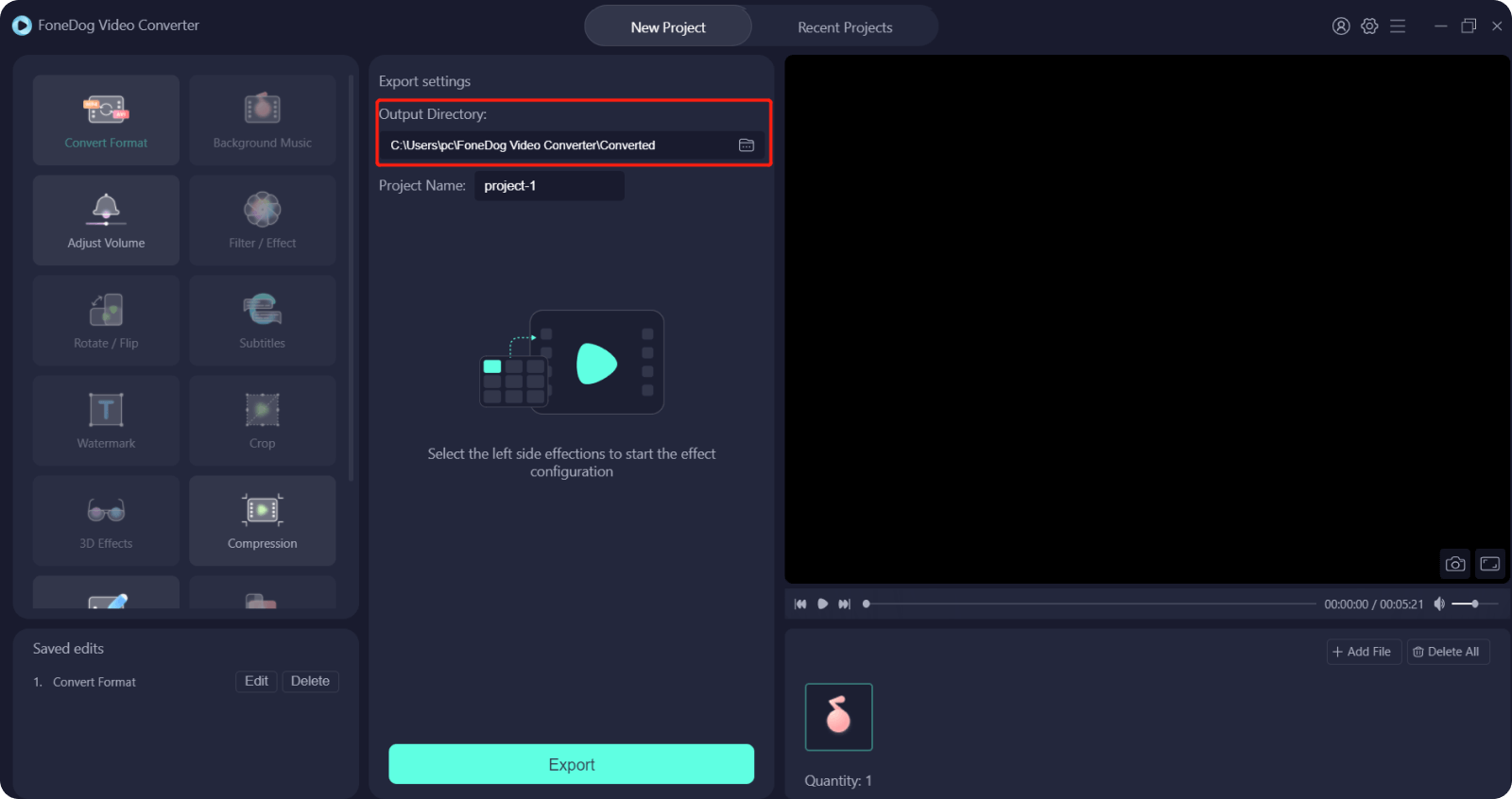
Adım #5: Tıklayın dönüştürmek düğmesine basın.
İnsanlar ayrıca okurAVI'yi Ücretsiz MP4'e Dönüştürme RehberiSWF'yi MP4'e Kolay ve Hızlı Bir Şekilde Dönüştürmenin En İyi Yolları
Artık nasıl yapılacağını öğrendin OGV'yi MP4'ye dönüştür bu yazı ile OGV dosyalarının ne olduğunu da öğrendiniz. Bunları MP4 formatına dönüştürmek isterseniz, Convertio ve FreeConvert.com gibi çevrimiçi araçları kullanabilirsiniz.
Dosyalarınızı dönüştürmek için kullanabileceğiniz en iyi araç FoneDog Video Converter'dır. Bu araç, donanım hızlandırma teknolojisini kullanarak ışık hızında dönüştürme hızları sunar. Ayrıca birçok dönüştürme işlemini destekler ve birden çok formatla uyumludur. Aleti hemen alın!
Hinterlassen Sie einen Kommentar
Yorumlamak
Video Converter
4K/HD videoları ve ses'i her şekilde dönüştür ve düzenle
Ücretsiz deneme Ücretsiz denemePopüler makaleler
/
BİLGİLENDİRİCİLANGWEILIG
/
basitKOMPLİZİERT
Vielen Dank! Merhaba, Sie die Wahl:
Excellent
Değerlendirme: 4.7 / 5 (dayalı 83 yorumlar)